Windows 11/10 ではコマンド プロンプトを全画面で開くことができますが、Windows 7 または Windows Vista では、コマンド プロンプト ウィンドウを最大化しようとすると、画面の約半分までしか拡大されません。ドラッグしてサイズを拡大することもできません。
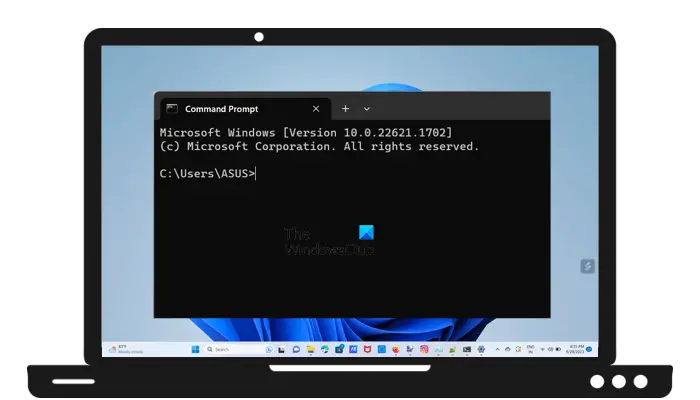
全画面コマンドプロンプト
でWindows 11/10, コマンド プロンプトを開いた後、中央の四角ボタンをクリックして、最大化するCMDウィンドウ。
それを実現するには全画面表示タスクバーを含む画面全体を覆うには、Windows 11/10 でコマンドプロンプトを開いてから を押す必要があります。Alt+Enterをクリックすると、CMD ウィンドウが全画面表示で開き、タスクバーもカバーされます。

終了するには、もう一度 Enter キーを押します。
Windows XP では、コマンド プロンプトを開いた後、Alt+Enter をクリックして全画面モードで cmd を実行できますが、Windows 7 または Windows Vista でこれを試行すると、次のメッセージが表示されます。
このシステムは全画面モードをサポートしていません。
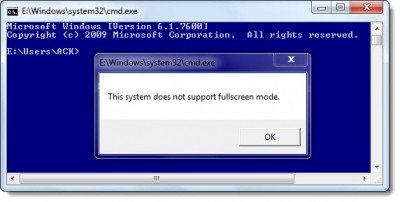
このようなことが起こるのは、Windows 7、デバイス ドライバーは、すべての DOS ビデオ モードの実行をサポートしません。デバイス ドライバーは、Windows ディスプレイ ドライバー モデル (WDDM) に基づいています。
ビデオ アダプタ用の Microsoft Windows XP バージョンのビデオ ドライバをインストールすることで、この問題を回避できる場合があります。ただし、これを行うと、全画面 DOS プログラムを実行できるかもしれませんが、Aero を実行できなくなる可能性があります。
cmd を画面いっぱいに表示したい場合には、別の種類の回避策がインターネット上で推奨されています。ただし、これは Windows XP で認識されているような全画面コマンド プロンプトではないことに注意してください。それは最大化されたウィンドウにすぎません。
- Windows の検索ボックスに「cmd」と入力し、結果に表示される cmd ショートカットを右クリックします。選択CMDを管理者として実行する。
- 次に、コマンド プロンプトで次のように入力します。ウィミックそしてEnterを押します。
- 今度はそれを最大化してみましょう。
- 閉じて、もう一度開きます。最大化されたウィンドウとして開きます。
次のことを確認する必要がある場合があります。クイック編集モード[オプション]タブにチェックが入っています。
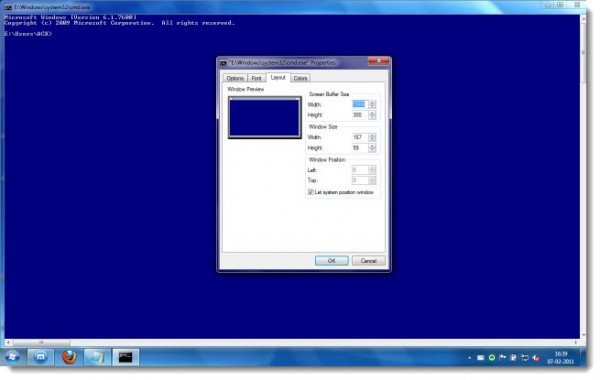
もちろん、代わりに、画面バッファ サイズとウィンドウ サイズを変更して、同じ結果を達成することもできます。
サイズを通常のデフォルトにリセットする場合は、タイトル バーを右クリックして [プロパティ] を開きます。
「レイアウト」タブで、「画面バッファサイズの幅」を80、「ウィンドウサイズの幅」を80、「ウィンドウサイズの高さ」を25に設定します。「OK」をクリックします。
Windows 7 には、ウィンドウのない本当の全画面表示の cmd のようなものはありません。このトリックは単に画面サイズを大きくするだけです。
ログインせずにコマンドプロンプトを開くにはどうすればよいですか?
Windows コンピュータにログインせずにコマンド プロンプトを開きたい場合は、次のことを行う必要があります。Windows回復環境に入る。 Windows 回復環境は、問題のトラブルシューティングと Windows の修復に使用されます。コンピュータからロックアウトされている場合は、電源ボタンを長押しして強制的にシャットダウンします。オンにしてください。メーカーのロゴまたは Microsoft のロゴが表示されたら、再度強制終了します。 Windows が修復モードで開くまで、この手順を繰り返します。これで、Windows 回復環境に入りました。
Windows 11 でコマンド プロンプトが開かないのはなぜですか?
理由はたくさん考えられますが、コマンドプロンプトが開かないか、動作しないWindows 11 コンピューター上で。システム イメージ ファイルまたはユーザー プロファイルが破損している可能性があります。ウイルス対策ソフトがコマンド プロンプトをブロックしている可能性もあります。システム復元ツールを使用すると、システムを以前の動作状態に復元できます。
これがお役に立てば幸いです。





